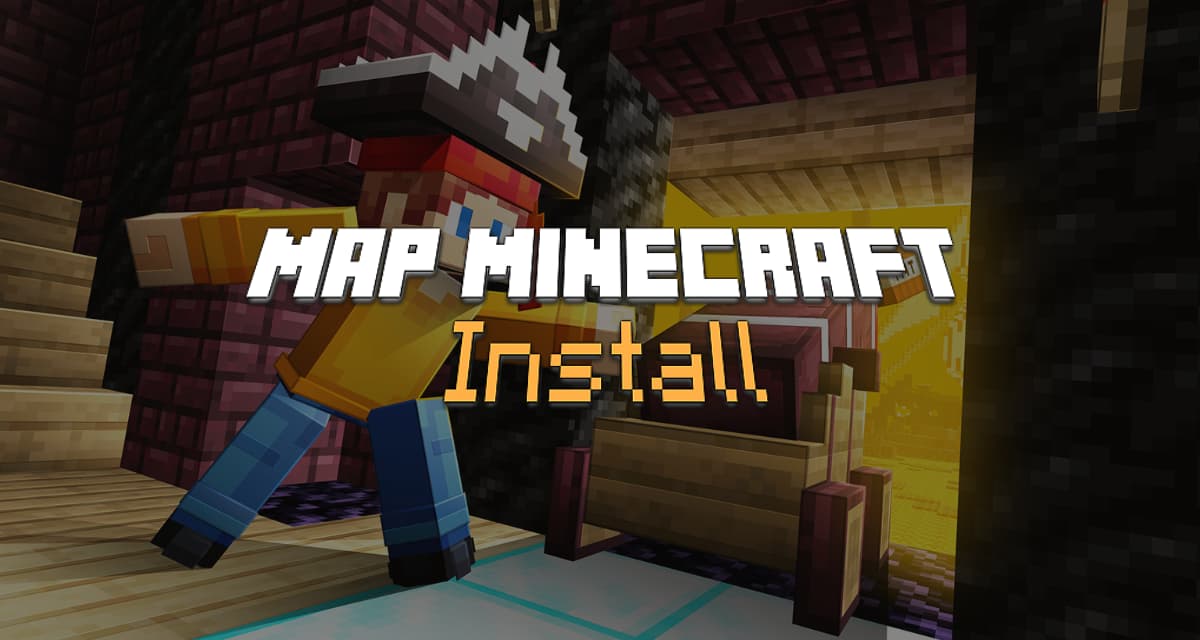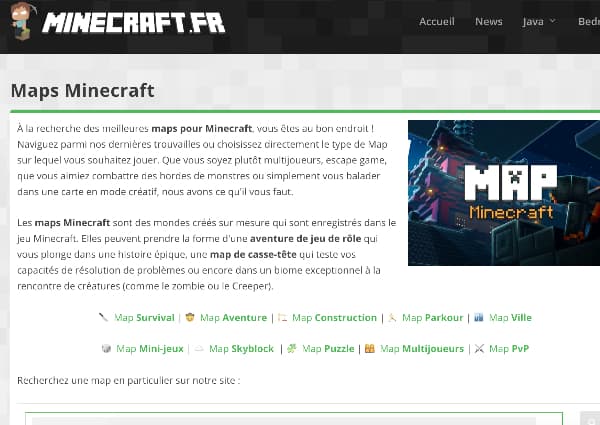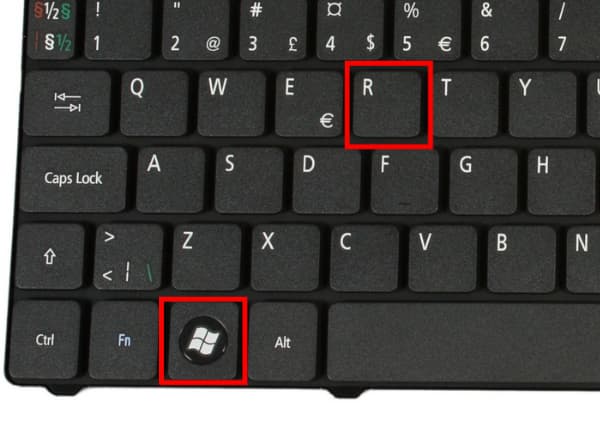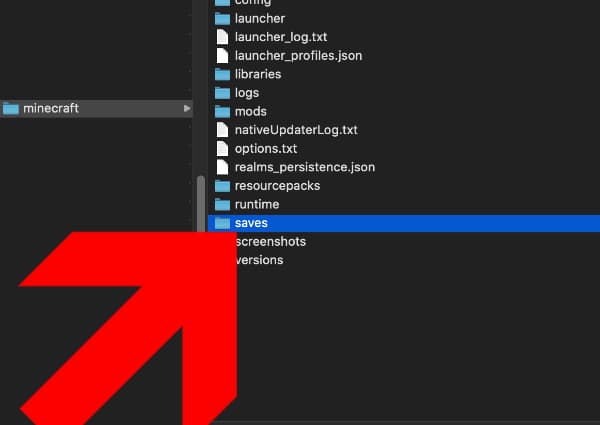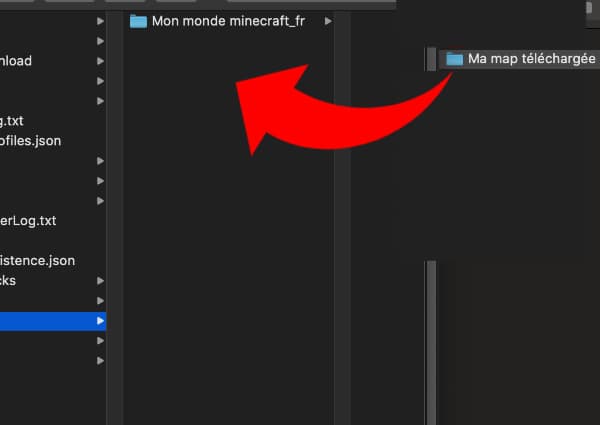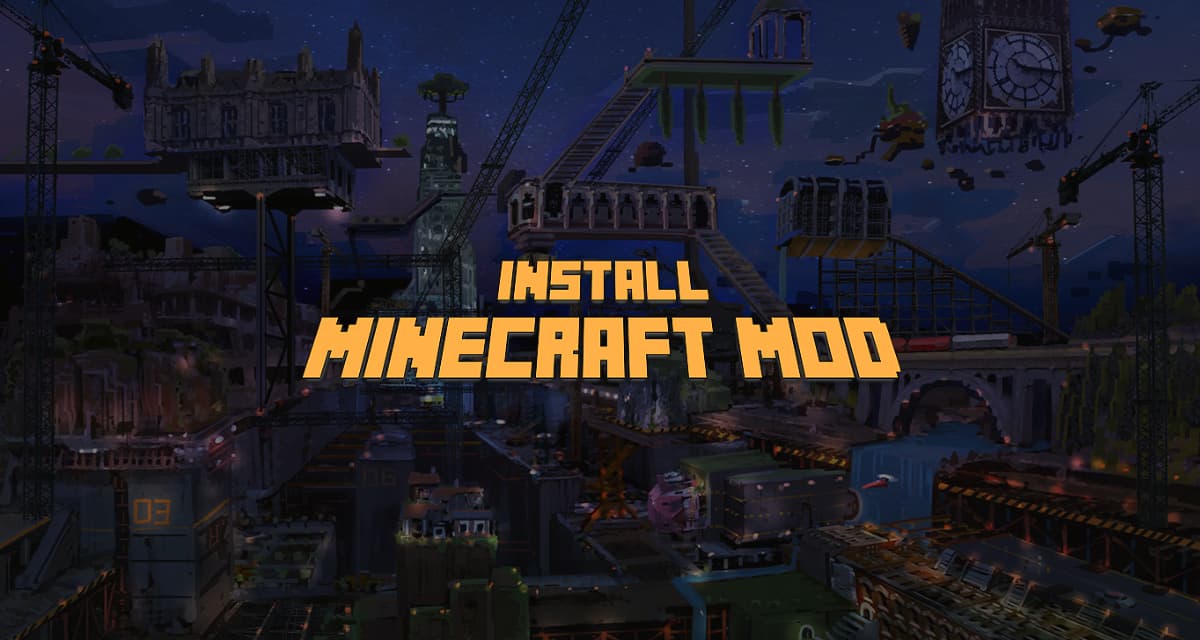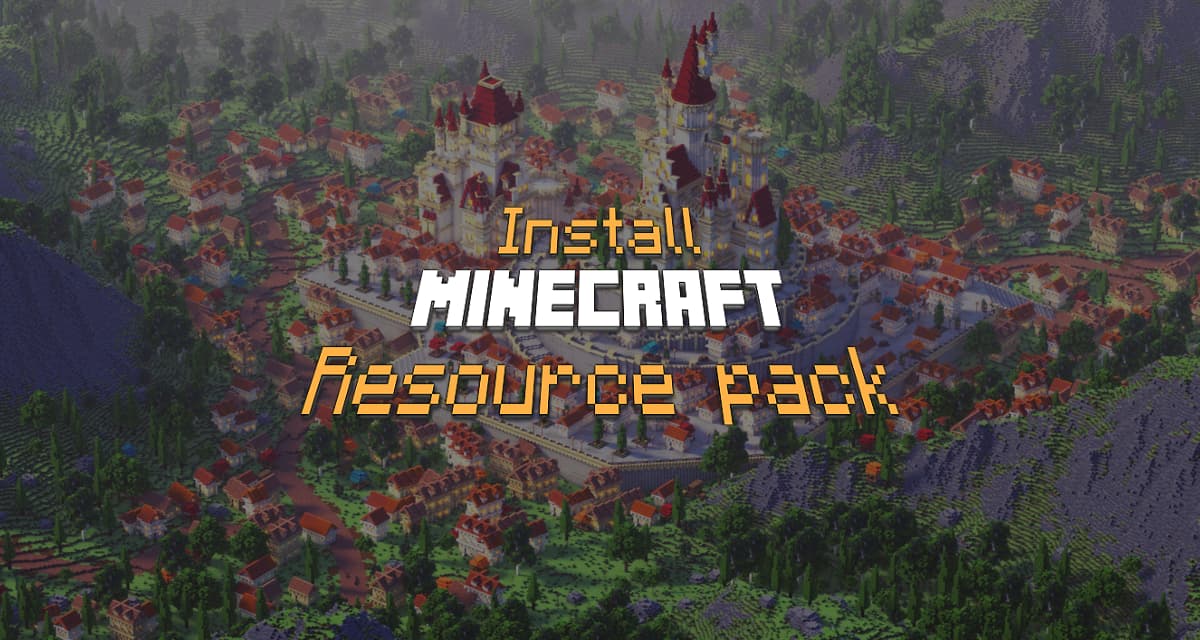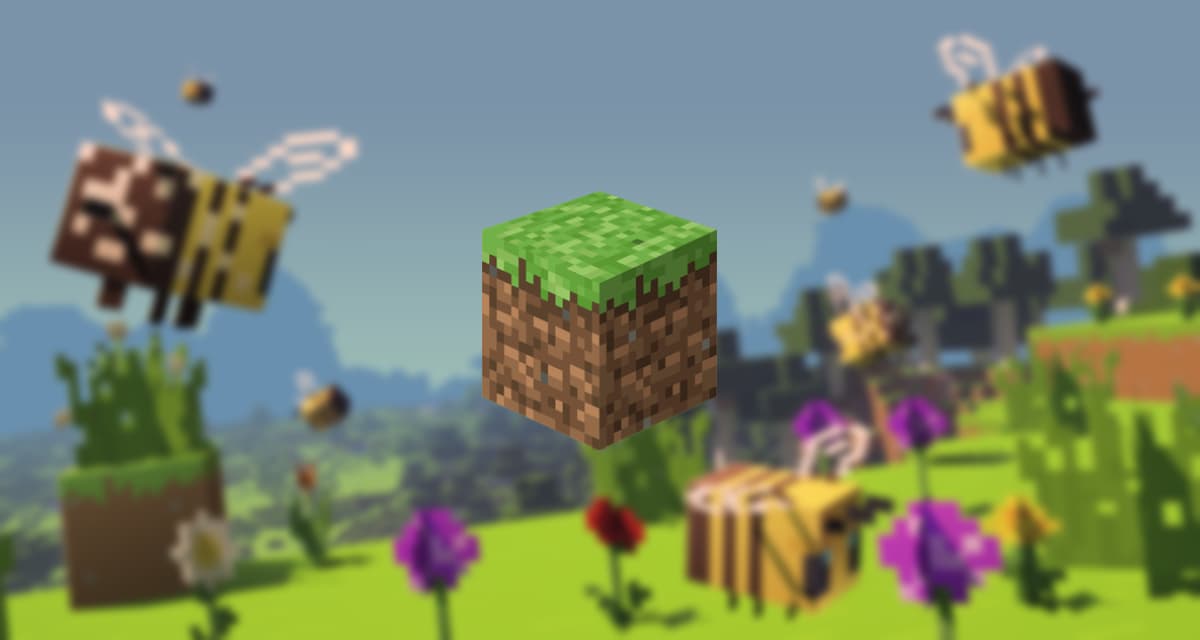Installare una mappa di Minecraft può sembrare un po’ difficile, ma in realtà è un processo molto semplice che scopriremo insieme. Il processo non differisce troppo sui diversi dispositivi, dovrete scaricare la mappa e poi trascinarla nella cartella /saves. Scopriamo in dettaglio come installare una mappa su Minecraft.
Installare una mappa su Minecraft Java PC o Mac
Questa breve guida è rivolta principalmente agli utenti di Windows. Tuttavia, è lo stesso processo per la maggior parte dei sistemi operativi, solo il percorso della cartella sarà diverso.
I passi per installare una mappa di Minecraft.
Tempo totale: 2 minuti
-
Iniziare scaricando una mappa di Minecraft
Troverete una selezione delle migliori mappe su Minecraftmaps
-
Premere WINDOWS + R per aprire il prompt dei comandi
Digitare %appdata% nella finestra che appare e premere invio
-
Vai alla cartella /saves nella root di Minecraft
Se avete già giocato in solitaria, ci saranno già i mondi di Minecraft.
-
Trascina in questa cartella le mappe di Minecraft che vuoi installare
Naturalmente, devi aver scaricato prima le mappe di Minecraft.
-
Se la mappa è ancora in formato .zip, scompattala in questa cartella
Devi decomprimere la scheda, altrimenti non funzionerà.
-
Avviare Minecraft e selezionare la mappa appena installata
Godetevi la vostra mappa Minecraft!
La maggior parte delle mappe di minecraft che puoi scaricare sarà probabilmente archiviata in un file .zip o .rar. Le cartelle e i file contenuti in questo archivio devono essere estratti nella tua cartella di backup di minecraft, il che permette a minecraft di rilevare la mappa. Per fare questo, avrai bisogno di un programma di archiviazione di file, come 7-Zip (solo per Windows), che è gratuito.
Se hai un Mac, l’Utility Archivio incorporata in OS X sarà in grado di aprire i file .zip cliccando con il tasto destro sul file .zip e selezionando “Apri con > Utility Archivio”, ma avrai bisogno di un programma come The Unarchiver per i file .rar.
Su Mac la procedura è quasi la stessa:
- Premere MAIUSC + COMANDO + G dal Finder
- Inserisci /Users/YOUR USERNAME/Library/Application Support/Minecraft nella finestra
- Convalidare o premere Invio
- Naviga fino alla cartella /saves
- Trascina le mappe che vuoi installare in questa cartella
- Se la mappa è ancora in formato .zip, decomprimila in questa cartella
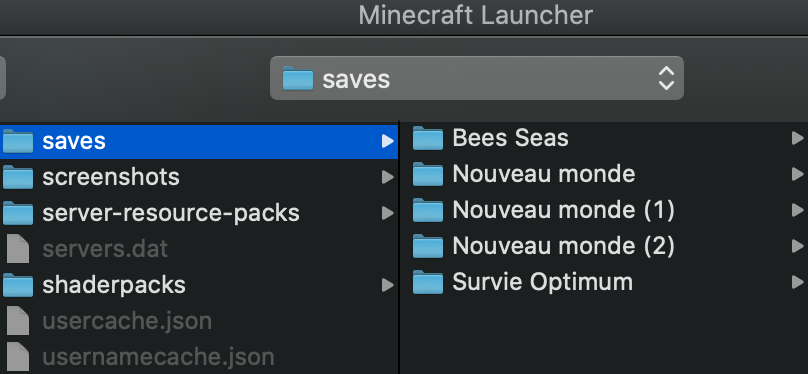
Installare una mappa Minecraft PE (Bedrock) su Ios e Ipad
La maggior parte delle mappe PE al giorno d’oggi usa il formato .mcworld. Questo è un file speciale creato solo per Minecraft. Basta cliccarci sopra per installare automaticamente la mappa nel tuo gioco, indipendentemente dal sistema che stai usando.
Tuttavia, alcune mappe PE usano ancora il vecchio sistema, che di solito sarà un file .zip.
Installarli sul vostro iPhone e iPad è un po’ più noioso. Per farlo, è necessario:
- Scarica ed estrai la cartella della mappa di Minecraft PE che vuoi giocare.
- Scarica e installa iExplorer (la versione demo gratuita è sufficiente).
- Collega il tuo dispositivo iOS e il tuo computer con un cavo USB, poi apri iExplorer.
- Tocca “Applicazioni” e cerca “Minecraft PE”.
- Clicca le seguenti cartelle in ordine: Documenti> giochi> com.mojang> MinecraftWorlds.
- Trascina la cartella delle mappe di Minecraft PE nella cartella minecraftWorlds.
Installare una mappa Minecraft PE (Bedrock) su Android
Il modo in cui funziona è quasi identico a quello su iOS, dovresti essere in grado di installare la mappa scaricata aprendo il file .mcworld.
Se è un file .zip, segui la procedura seguente:
- Installa “ASTRO File Manager” sul tuo dispositivo Android da Google Play Store o Amazon Appstore. Possono funzionare anche altri file manager per Android.
- Usa il browser del tuo dispositivo per trovare una mappa e scaricarla.
- Una volta scaricata la mappa, apra “ASTRO File Manager” e clicchi sulla cartella “Download”.
- Clicchi sul file dell’archivio zip della mappa.
- Tieni premuta la cartella della mappa fino a quando non appare un’icona in alto a sinistra: una volta premuta, dovrebbe apparire in basso il messaggio “Copia 1 elemento”, seguito dai pulsanti “Annulla” e “Incolla”.
- Tornate alla cartella principale di ASTRO (dove si trovava la cartella “Download”), poi selezionate “games> com.mojang> MinecraftWorlds”.
- Clicca il pulsante “Incolla” in basso e la tua mappa dovrebbe ora essere installata.
Puoi anche semplicemente collegare il tuo dispositivo Android a un computer con un cavo USB e cercare la cartella “games\com.mojang\minecraftWorlds”, quindi copiare e incollare la cartella della mappa in essa.
Installare una mappa di Minecraft su Windows 10
Il funzionamento è quasi identico a quello su iOS e Android, dovresti essere in grado di installare la mappa scaricata aprendo il file .mcworld.
Se è un file .zip, segui la procedura qui sotto:
- Scarica la mappa che vuoi giocare (tutte le ultime mappe di Minecraft PE (Bedrock) dovrebbero funzionare).
- Apri il file (di solito .zip o .rar) con un programma di archiviazione di file, come 7-Zip.
- Estrai la mappa nella tua cartella di backup di Minecraft.
- Puoi trovare la cartella di backup semplicemente cercando “execute” e poi digitandolo nell’applicazione :
%localappdata%\Packages\Microsoft.MinecraftUWP_8wekyb3d8bbwe\LocalState\games\com.mojang\minecraftWorlds
Scopri anche come installare una mod di Minecraft e come installare Minecraft.